
S špičkovým fotoaparátem telefonu Samsung Galaxy můžete nahrávat úžasná videa v působivých rozlišeních 4K a 8K. Kompromisem za takto vysoce kvalitní vizuální prvky je však značný úložný prostor, který zabírají, často dosahující několika megabajtů a dokonce i gigabajtů. To také ztěžuje sdílení těchto velkých videosouborů prostřednictvím aplikací pro rychlé zasílání zpráv. Dobrou zprávou je, že soubor videa můžete na svém telefonu Samsung Galaxy komprimovat pomocí nativních aplikací i aplikací třetích stran.
1. Pomocí aplikace Galerie snižte formát souboru
Aplikace Galerie v telefonu Samsung Galaxy obsahuje speciální editor videa, který vám umožňuje ořezávat, ořezávat, otáčet a kombinovat videa s ulehčit. Věděli jste ale, že jej můžete použít také k úpravě souboru a formátu videa a zmenšení jeho velikosti? Ukážeme vám, jak na to.
1. Otevřete aplikaci Galerie a vyhledejte video, které chcete zkomprimovat.
2. Klepnutím na ikonu tužky v dolní části otevřete video v editoru videa.
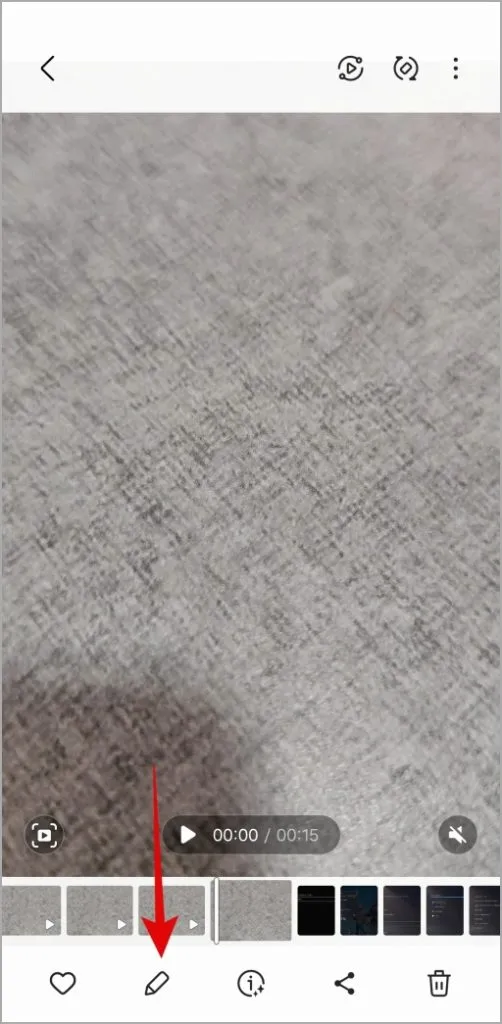
3. Klepněte na nabídku kebab (tři tečky) v pravém horním rohu a vyberte < /span>.Velikost a formát
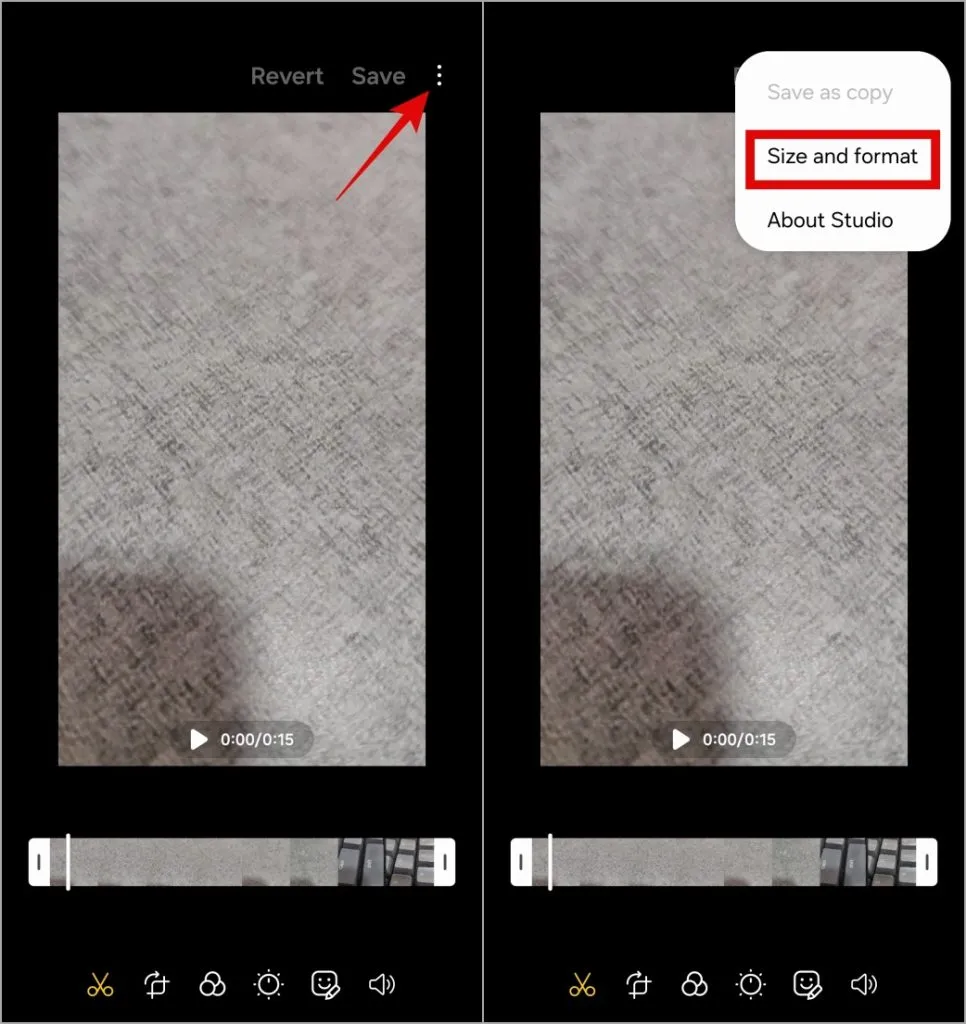
4. Vyberte ze seznamu preferované rozlišení a klepněte na Hotovo.
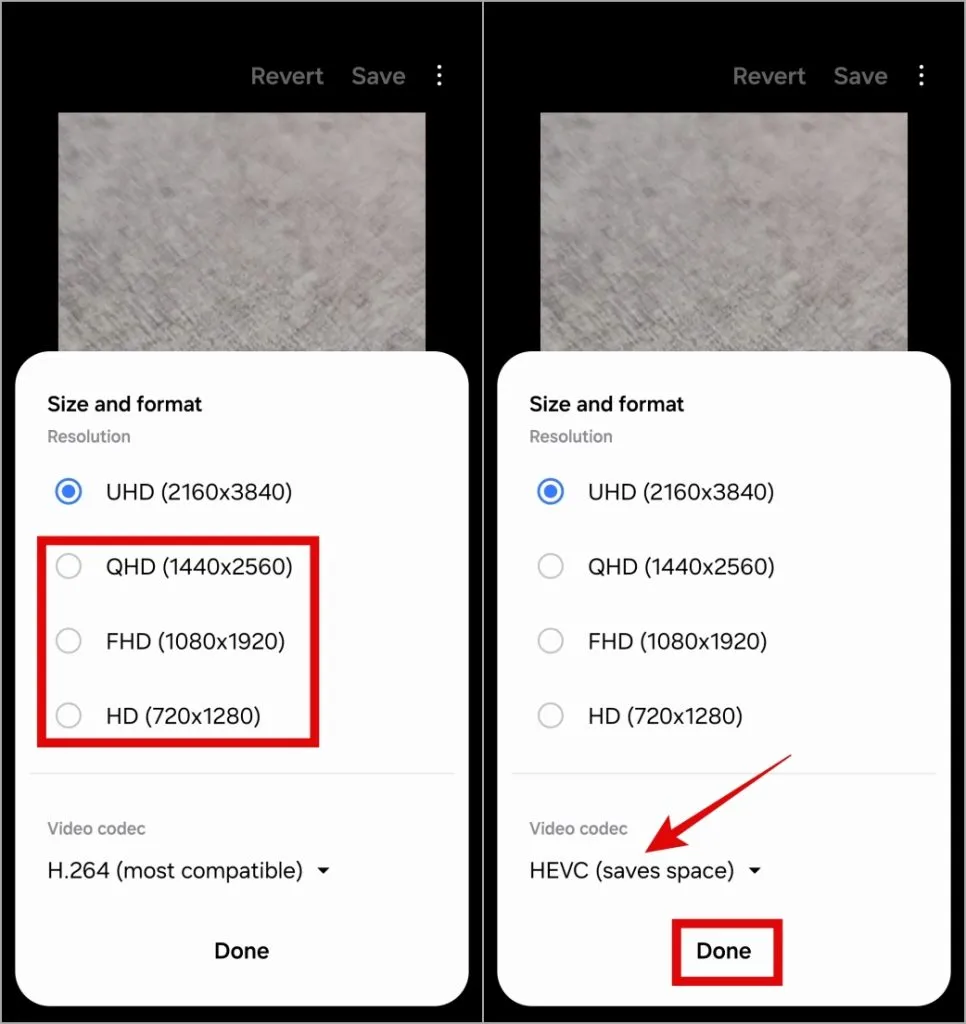
Velikost komprimovaného videa bude záviset na zvoleném rozlišení. Když jsme zkoušeli komprimovat video UHD na rozlišení FHD (formát HEVC), velikost se zmenšila z 137 MB na 44 MB.
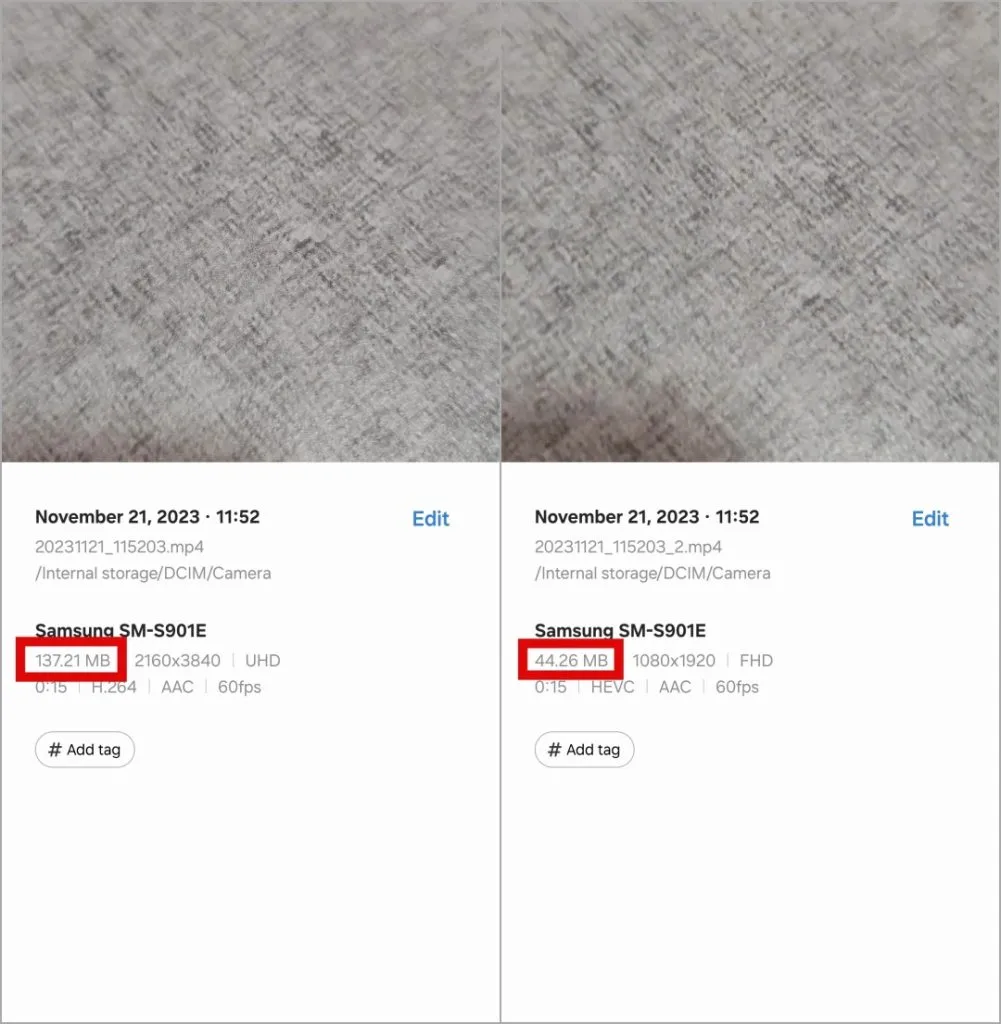
2. Uložte video jako soubor ZIP pomocí aplikace Moje soubory
Zatímco aplikace Galerie usnadňuje zmenšení velikosti videa, můžete také použít aplikaci Moje soubory ke komprimaci videa a uložit jej jako soubor ZIP do telefonu Samsung Galaxy. To může být užitečné zejména v případě, že chcete video soubor s někým sdílet prostřednictvím e-mailu nebo cloudového úložiště.
Chcete-li převést video do souboru ZIP v telefonu Samsung Galaxy, postupujte takto:
1. Otevřete aplikaci Moje soubory a vyhledejte video, které chcete uložit jako ZIP soubor.
2. Vyberte video soubor, klepněte na nabídku kebab v pravém dolním rohu a z výsledné nabídky vyberte Komprimovat.
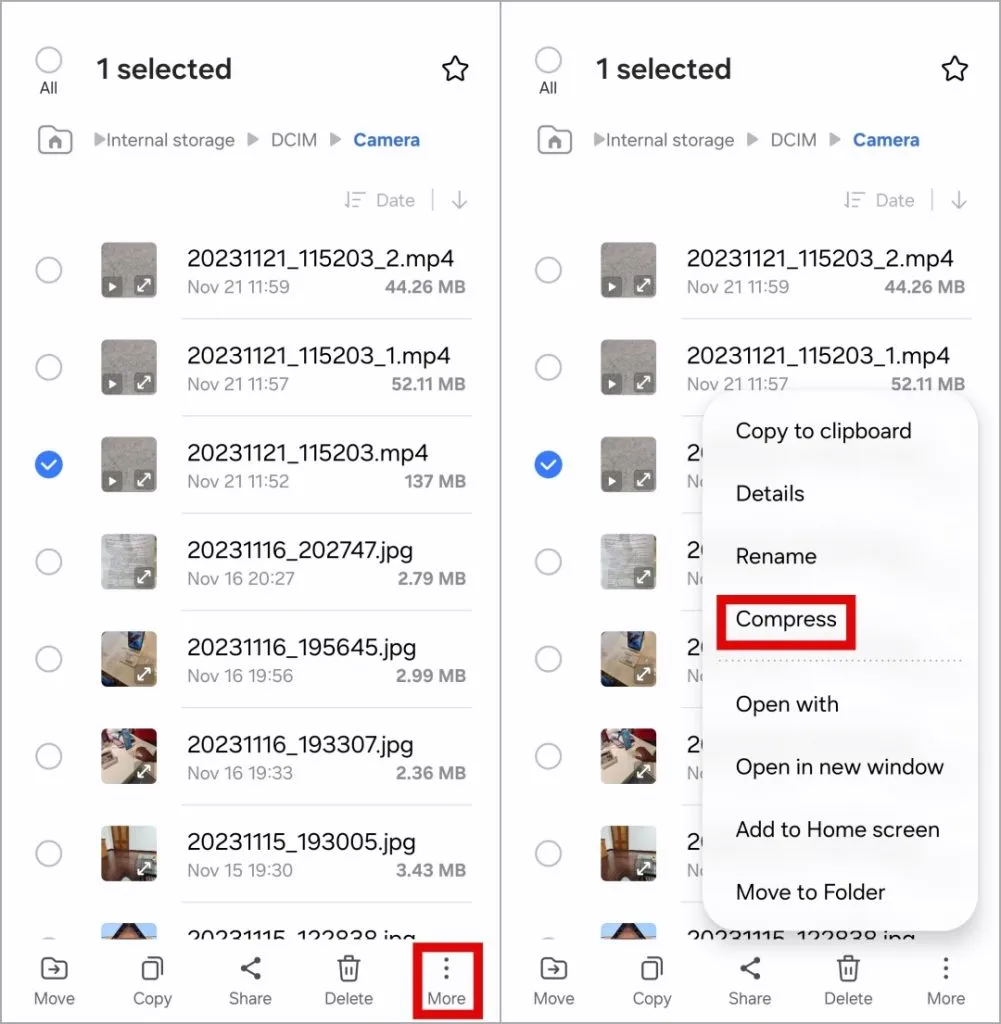
3. Zadejte vhodný název pro soubor ZIP a vyberte Komprimovat.
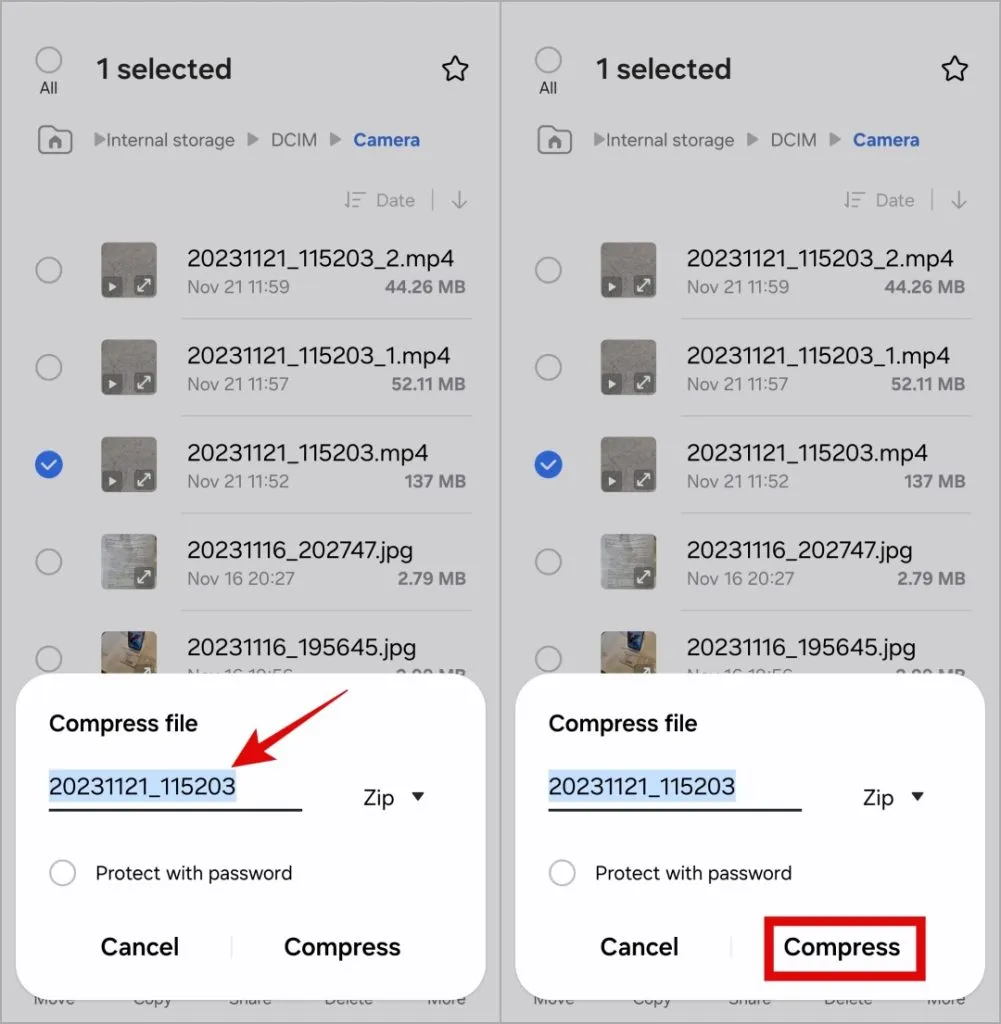
Počkejte, až aplikace Moje soubory uloží video jako soubor ZIP. Uloží soubor ZIP do stejné složky, kde je umístěno vaše video. Podobně můžete do telefonu Samsung Galaxy uložit své obrázky, dokumenty a další soubory jako soubory ZIP.
3. Ke kompresi videa použijte aplikaci třetí strany
Další způsob, jak komprimovat video v telefonu Samsung Galaxy, zahrnuje použití specializované aplikace, jako je Video Compressor & Video Cutter. Tato aplikace zobrazuje odhadovanou velikost videa na základě zvoleného rozlišení před kompresí. Tímto způsobem můžete mít větší kontrolu nad tím, jak moc svá videa komprimujete a jakou kvalitu chcete zachovat.
Chcete-li komprimovat video pomocí aplikace třetí strany v telefonu Samsung Galaxy, postupujte takto:
1. Stáhněte a nainstalujte Video Compressor & Aplikace Video Cutter z Obchodu Play.
2. Otevřete aplikaci a vyberte video, které chcete komprimovat. Poté vyberte možnost Komprimovat video.
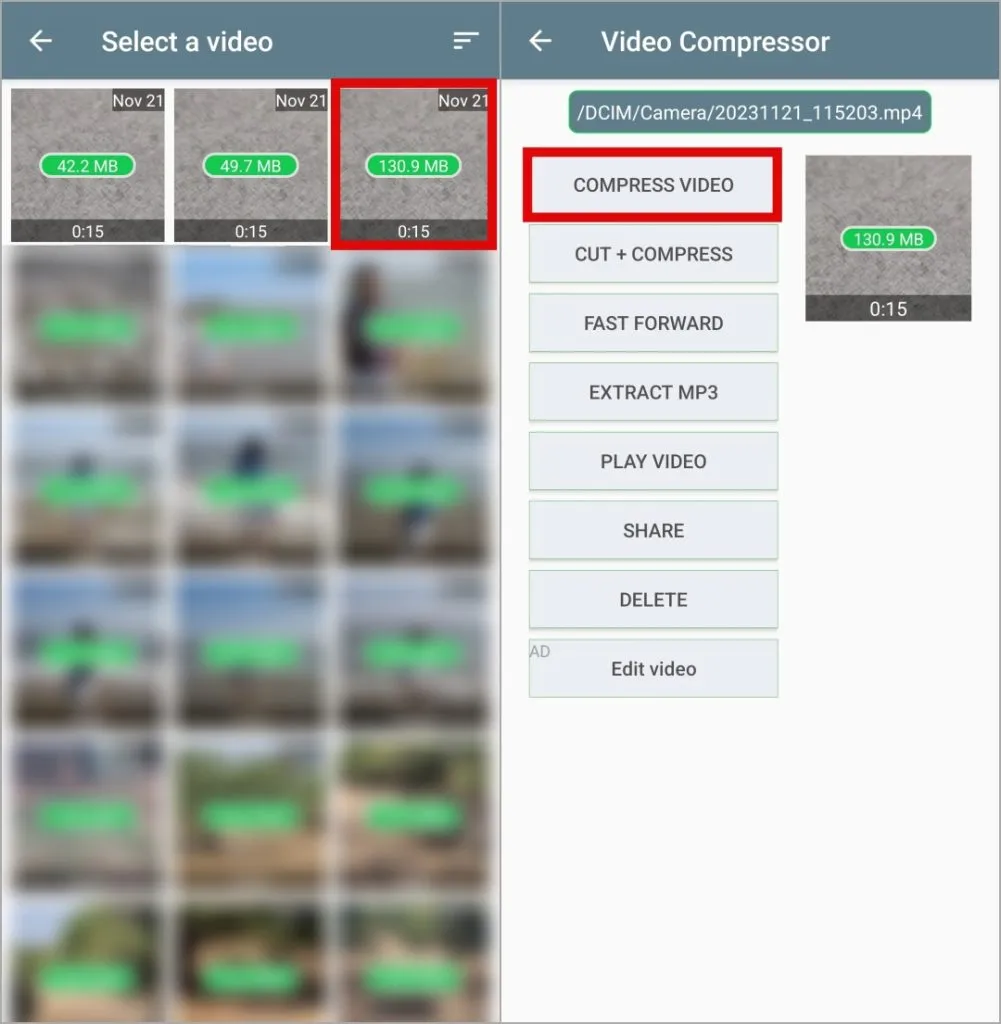
3. V následující nabídce uvidíte seznam rozlišení spolu s odhadovanou velikostí videa. Pokračujte výběrem preferované velikosti. Případně můžete také přepnout na kartu Vlastní a vybrat konkrétní rozlišení podle svých požadavků.
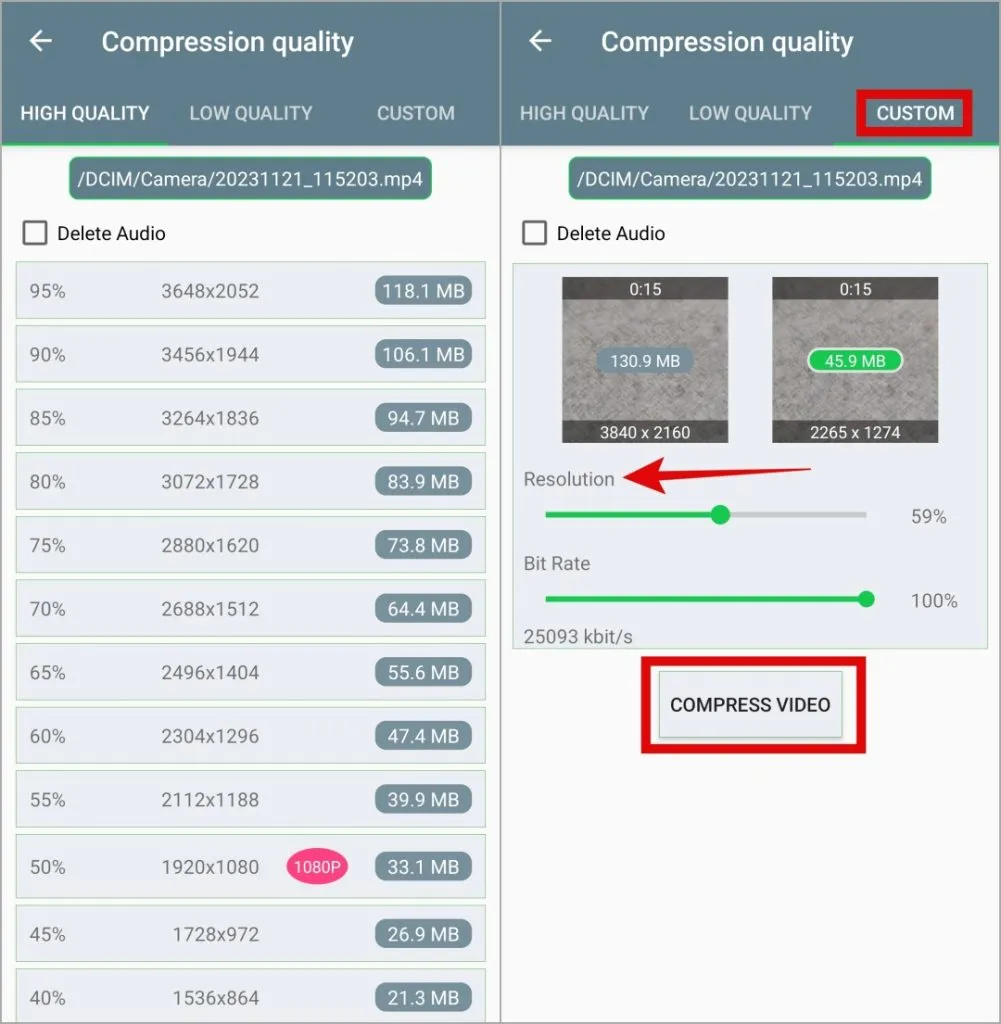
Po dokončení komprese můžete zobrazit náhled nebo sdílet komprimované video. Jednou z hlavních výhod používání aplikace třetí strany je, že vám umožňuje komprimovat video na nejnižší možné rozlišení, což vám umožňuje zmenšit jeho velikost až o 95 %.
Snižte zátěž
Pokud chcete bez větších potíží komprimovat video soubor, nejlepší možností je použít aplikaci Galerie v telefonu Samsung Galaxy . Pokud však chcete komprimovat více videí najednou nebo potřebujete větší kontrolu, použití aplikace Moje soubory nebo aplikace třetí strany má smysl. V každém případě by zmenšení velikosti souboru videa mělo být v telefonu Samsung Galaxy rychlým a snadným procesem.


Napsat komentář